Ortho Mapping bezieht sich auf die Vorgänge zum Erstellen von Ortho-Produkten, wie einem Bild-Mosaik, einem DTM (Digitales Geländermodell) und einem DSM (Digitales Oberflächenmodell) aus einem Satz Fernerkundungsbildern.
Wenn für die vollständige Abdeckung Ihres Untersuchungsgebiets zahlreiche Bilder erforderlich sind, müssen Sie diese Bilder zusammen in einem Orthomosaik-Dataset mosaikieren. Diese Satelliten- und Luftbilder weisen Geometriefehler sowie Ausrichtungsdiskrepanzen zwischen aneinander grenzenden Bilderszenen auf, was durch systematische und nicht systematische Faktoren verursacht wird. Zur Verbesserung der geometrischen Genauigkeit und Verringerung der Ausrichtungsdiskrepanzen muss eine Bündelblockausgleichung, auch bekannt als Bild-Triangulation, auf diesen Bildern durchgeführt werden.
Das in der Bild-Orthokorrektur verwendete DEM (Digital Elevation Model) spielt eine wichtige Rolle für die geometrische Genauigkeit des endgültigen Bild-Mosaiks, insbesondere bei Gebieten mit unterschiedlichem Gelände. Wenn eine hohe geometrische Genauigkeit des Ausgabebild-Mosaiks erforderlich ist, sollten Sie DSMs und DTMs mit hoher Auflösung von Stereopaaren ableiten.
ArcGIS Desktop unterstützt die Bündelblockausgleichung von Satelliten- und Luftbildern. Die Software kann Ortho Mapping-Produkte wie Orthomosaike, DTMs und DSMs aus Bündelblockausgleichungen erstellen. Die folgende Abbildung zeigt ein Diagramm der übergeordneten Workflows für das Erstellen von Ortho Mapping-Produkten.
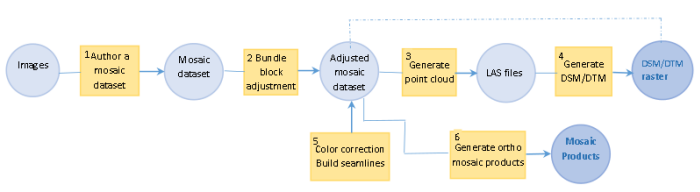
Der Workflow von Ortho Mapping besteht aus sechs Aufgaben:
- Erstellen Sie ein Mosaik-Dataset.
- Berechnen Sie den Bündelblockausgleich.
- Erstellen Sie eine Punktwolke aus einem Mosaik-Dataset.
- Erstellen Sie ein DTM und ein DSM.
- Führen Sie einen Farbausgleich durch und verringern Sie die Ränder.
- Erstellen Sie Ortho Mapping-Produkte.
Erstellen eines Mosaik-Datasets
Ein Mosaik-Dataset ist das Datenmodell in ArcGIS, das zum Verwalten und Verarbeiten einer Sammlung von Bildern verwendet wird, wie Satellitenbilder, Luftbilder, gescannte Luftbilddaten und UAS- und UAV-Bilder. Der Ortho Mapping-Workflow beginnt mit dem Erstellen eines Mosaik-Datasets aus den Bildern Ihres Untersuchungsgebiets.
- Erstellen Sie ein Mosaik-Dataset mit dem Werkzeug Mosaik-Dataset erstellen.
- Fügen Sie mit dem Werkzeug Raster zu Mosaik-Dataset hinzufügen Daten hinzu, und wählen Sie den entsprechenden Raster-Typ für die Daten. Weitere Informationen zu den Raster-Typen erhalten Sie unter Was ist ein Raster-Typ?.
Nachstehend ist die Footprint-Ansicht eines aus UAV-Bildern erstellten Mosaik-Datasets abgebildet.
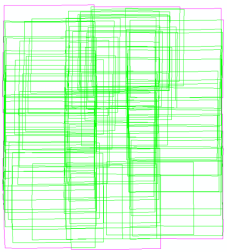
Sobald ein Mosaik-Dataset erstellt wurde, wird im nächsten Schritt der Bündelblockausgleich durchgeführt.
Durchführen eines Bündelblockausgleichs
Beim Bündelblockausgleich werden die Bildausrichtung und geometrischen Parameter optimiert, indem ein mathematisches Modell, das aus mehreren Passpunkten erstellt wurde, gelöst wird. Die berechneten geometrischen Parameter werden dann zum Korrigieren der Bildausrichtung und beim Höhenmodell zum Orthorektifizieren der Bilder verwendet. Die in diesem Prozess verwendeten Passpunkte umfassen drei Typen:
- Ein Verknüpfungspunkt
 entspricht der Punktposition, die in mehreren überlappten Bildern erscheint. Diese mehreren Punkte haben keine bekannten Bodenkoordinaten, verfügen jedoch über eigene Bildkoordinaten. Ein Verknüpfungspunkt kann ein Punkt mit zwei Strahlen sein, der zwei entsprechende Punkte in zwei überlappten Bildern hat. Es kann aber auch mehrere Strahlen geben, je nachdem, wie viele überlappte Bilder verwendet werden.
entspricht der Punktposition, die in mehreren überlappten Bildern erscheint. Diese mehreren Punkte haben keine bekannten Bodenkoordinaten, verfügen jedoch über eigene Bildkoordinaten. Ein Verknüpfungspunkt kann ein Punkt mit zwei Strahlen sein, der zwei entsprechende Punkte in zwei überlappten Bildern hat. Es kann aber auch mehrere Strahlen geben, je nachdem, wie viele überlappte Bilder verwendet werden. - Ein Bodenpasspunkt (Ground Control Point, GCP)
 ist ein Punkt mit bekannten Bodenkoordinaten.
ist ein Punkt mit bekannten Bodenkoordinaten. - Ein Prüfpunkt
 ähnelt einem GCP, wird aber zur Überprüfung der Anpassungsgenauigkeit verwendet.
ähnelt einem GCP, wird aber zur Überprüfung der Anpassungsgenauigkeit verwendet.
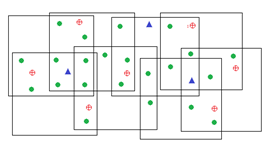
Der Bündelblockausgleich erstellt Kollinearitätsgleichungen aus diesen Passpunkten und berechnet die Transformationen mithilfe des Least Squares-Algorithmus, indem die Fehler in diesen Passpunkten minimiert und verteilt werden. Auf diese Weise werden Geometriefehler der Bilder korrigiert oder minimiert, und Diskrepanzen werden behoben.
Der ArcGIS Desktop-Bündelblockausgleich umfasst einen Satz an Geoverarbeitungswerkzeugen im Toolset Ortho Mapping:
- für die automatische Erstellung von Verknüpfungspunkten
- für die automatische Berechnung von Bodenpasspunkten aus einem Referenzbild oder aus Bildschnipseln
- für die DTM- oder DSM-Erstellung
- für eine strenge Blockausgleichung von Satellitenbildern, Luftbildern und Drohnenbildern sowie für eine Polynom-Anpassung von Fernerkundungsbildern, die nicht von Messbildkameras oder rationalen Polynomkoeffizienten (Rational Polynomial Coefficients, RPCs) beschrieben werden können
In der Abbildung unten wird der Workflow für den Bündelblockausgleich eines Mosaik-Datasets in ArcGIS Desktop dargestellt.
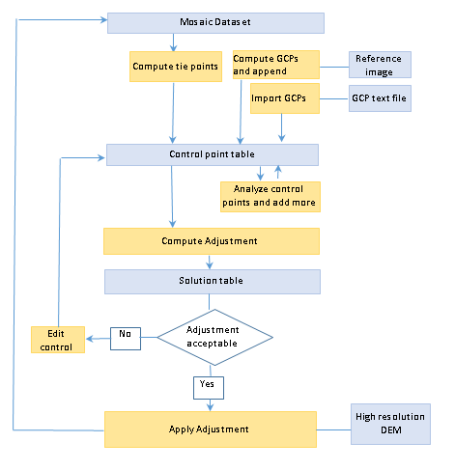
- Verwenden Sie das Werkzeug Verknüpfungspunkte berechnen, um automatisch übereinstimmende Punkte aus den überlappenden Bildern im Mosaik-Dataset zu berechnen.
Zudem kann das Fenster "Blockausgleichung" zur manuellen Bearbeitung der Verknüpfungspunkte verwendet werden.
- Fügen Sie GCPs zu Ihrem Mosaik-Dataset hinzu. Es gibt verschiedene Möglichkeiten, Ihre von ArcGIS bereitgestellten GCPs hinzuzufügen:
- Wenn Sie über ein Referenzbild verfügen, können Sie das Werkzeug Passpunkte berechnen zum Berechnen der GCPs verwenden. Verwenden Sie anschließend das Werkzeug Passpunkte anhängen, um sie zur Passpunkttabelle hinzuzufügen. Das Referenzbild kann ein beliebiges Bild mit genauen Koordinatensysteminformationen sein, wie ein Bild-Layer aus Data and Maps for ArcGIS oder ein georeferenzierter Bildschnipsel.
- Wenn Ihre GCPs in einer Textdatei oder Tabelle gespeichert sind, können Sie sie über das Fenster Blockausgleichung importieren.
- Wenn Ihre GCP nicht in einer Textdatei oder Tabelle gespeichert sind, können Sie manuell Koordinaten über das Fenster Blockausgleichung eingeben.
- Erstellen Sie Prüfpunkte mit der gleichen Methode wie zur Erstellung von GCPs. Verwenden Sie nach dem Erstellen dieser Prüfpunkte das Fenster "Blockausgleichung", um den Typ von GCP in CHK zu ändern.
Prüfpunkte entsprechen in etwa GCPs, sie werden allerdings zur Überprüfung der Anpassungsgenauigkeit verwendet.
- Führen Sie das Werkzeug Passpunkte analysieren aus, um die Passpunktabdeckung und Überlappungstabellen zu erstellen.
Genaue und ausgeglichene Passpunkte sind für den Bündelblockausgleich von großer Bedeutung. Verwenden Sie die beiden Tabellen im Fenster Blockausgleichung, um die Passpunktabdeckung zu visualisieren und zu bewerten.
- Wenn die Passpunkttabelle fertiggestellt ist, berechnen Sie die Anpassungen mithilfe des Werkzeugs Blockausgleichung berechnen, um eine Lösungstabelle und eine Lösungspunktetabelle zu erhalten.
RPC
Wird für Satellitenbilder mit RPC-Modell verwendet.
Rahmen
Wird für Luftbilder verwendet.
Polyorder
Ein nicht-strikter Anpassungs-Algorithmus, mit dem die Transformation im Kartenraum berechnet wird, ohne dass die Kameraausrichtung angepasst wird. Er kann für Bilder verwendet werden, die kein RPC- oder Messbildkameramodell haben. Das wichtigste Ziel ist die Reduzierung von Diskrepanzen zwischen überlappenden Bildern, ohne die Bodenpassgenauigkeit hervorzuheben.
In einer Lösungstabelle wird die berechnete Transformation für jedes Bild gespeichert. Eine Lösungspunktetabelle enthält alle Punkte, die sich aus der Berechnung des Bündelblockausgleichs ergeben, wie die Punkte in 3D-Bodenkoordinaten. Weitere Informationen zu den Ausgabetabellen finden Sie unter Schemas von Tabellen für Blockausgleichung.
Bei UAS- und UAV-Bildern, bei denen es weniger Informationen zur Kameraausrichtung gibt, werden mit dem Werkzeug Kameramodell berechnen automatisch die Parameter der Kameraausrichtung berechnet. Führen Sie das Werkzeug zuerst mit einer geringeren Bildauflösung aus. Berechnen Sie dann das Kameramodell erneut bei voller Auflösung, wobei alle Schritte der Blockausgleichung in einem einzelnen Geoverarbeitungswerkzeug konsolidiert sind.
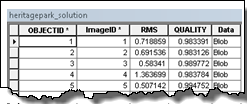

- Analysieren Sie über das Fenster Blockausgleichung die Berechnung der Blockausgleichung, und verbessern Sie die Genauigkeit.
- Analysieren Sie den RMS(Root Mean Square)-Fehler für jedes Bild.
- Überprüfen Sie die Residuen der Passpunkte. Sortieren Sie beispielsweise, um Bilder mit großen RMS zu finden.
- Finden Sie heraus, welche Punkte Residuen haben.
- Finden Sie heraus, wo es grobe Fehler gibt.
- Bearbeiten, löschen oder fügen Sie mehr Verknüpfungspunkte hinzu.
- Sobald Sie Ihre Passpunkte optimiert haben, berechnen Sie Ihre Anpassungen mit dem Werkzeug Blockausgleichung berechnen neu.
- Wenn die Anpassungsgenauigkeit akzeptabel ist, führen Sie das Werkzeug Blockausgleichung übernehmen aus, um die Anpassung auf das Mosaik-Dataset und die Bilder anzuwenden. Das resultierende Mosaik-Dataset verfügt über eine korrekte und verbesserte Georeferenzierung.
Die geometrische Genauigkeit des Mosaik-Datasets kann verbessert werden, wenn hochauflösende Höhendaten für die Anpassungslösung erstellt werden. Die hochauflösenden Höhendaten können aus dem angepassten Mosaik-Dataset erstellt werden, wie im Abschnitt "Erstellen eines DTM und DSM" unten dargestellt wird.
Erstellen einer Punktwolke aus einem Mosaik-Dataset
Ein Stereobildpaar enthält zwei Bilder der gleichen Fläche, die jedoch aus verschiedenen Winkeln aufgenommen wurden. Durch Triangulieren dieser übereinstimmenden Punkte können 3D-Punkte aus einem Stereobildpaar berechnet werden. Das Mosaik-Dataset, das zum Erstellen einer Punktwolke verwendet wird, muss zwei Anforderungen erfüllen: Das Mosaik-Dataset wurde geometrisch korrigiert, und es sollte über Stereopaare verfügen, die mit dem Werkzeug Stereomodell erstellen erstellt wurden.
Wurde das Mosaik-Dataset nicht geometrisch korrigiert, müssen Sie einen Bündelblockausgleich durchführen. Damit ein gutes Stereopaar erstellt wird, sollten die beiden Bilder einen großen Bereich der Überlappung und einen mäßigen Schnittpunktwinkel haben. Ist die Überlappungsfläche nicht groß genug oder der Schnittpunktwinkel zu klein oder zu groß, ist das Bildpaar kein gutes Stereopaar und sollte beim Erstellen des Stereomodells entfernt werden.
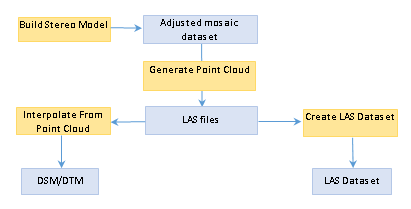
Wenn das Mosaik-Dataset fertiggestellt ist, führen Sie das Werkzeug Punktwolke erstellen aus, um die Ausgabe der Punktwolke zu erstellen. Die Ergebnisse werden als Ordner mit LAS-Dateien gespeichert. Diese können dann als Eingabe zum Erstellen eines DSM oder DTM oder zum Erstellen eines LAS-Dataset verwendet werden.
ArcGIS Desktop bietet drei Algorithmen zum Erstellen einer Punktwolke:
- erweiterter Terrain-Abgleich (Enhanced Terrain Matching, ETM): Schnelle Berechnung durch die Extrahierung weniger Feature-Punkte, was für eine schnelle DTM-Erstellung nützlich ist
- semi-globaler Abgleich (Semi-Global Matching, SGM): Erzeugt relativ dichte Punkte mit hoher Detailgenauigkeit, was für städtische Gebiete mit Gebäuden gut geeignet ist
- erweitertes SGM (ESGM): Erzeugt klare Gebäudekanten durch Erhöhung der Berechnungskapazität
Nachfolgend finden Sie zwei Produkte, die sich aus der Erstellung von Punktwolken ergeben. Das Bild links ist ein angepasstes Mosaik-Dataset. Das Bild rechts ist ein LAS-Dataset-Modell, das aus LAS-Punkten erstellt wurde, die aus dem Mosaik-Dataset generiert wurden.
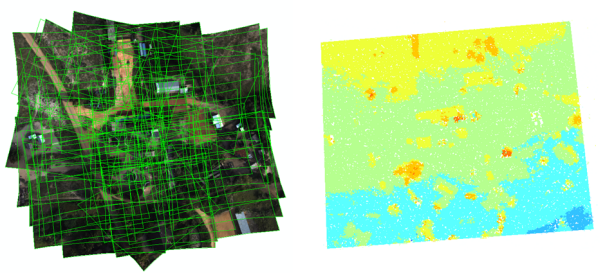
Erstellen von DTMs und DSMs
Das Werkzeug Punktwolke erstellen gibt 3D-Punkte im LAS-Dateiformat aus einem Mosaik-Dataset aus. Damit kann eine Oberfläche erstellt werden: Ein DTM wird durch Interpolation der Punkte auf dem Boden erstellt bzw. ein DSM wird durch Interpolation aller Punkte erstellt.
Die Lösungspunktetabelle, die bei der Berechnung der Blockausgleichung ausgegeben wird, kann ebenfalls zur Interpolation eines DTM verwendet werden. Da Lösungspunkte nicht so dicht sind wie die LAS-Punktwolke, die aus dem Werkzeug Punktwolke erstellen abgerufen wurde, sollten die Methoden der Triangulation oder "Natürliche Nachbarn" verwendet werden, um zu verhindern, dass Pixel mit fehlenden Informationen erzeugt werden.
Nachstehend sehen Sie links eine DTM-Ausgabe und ein geschummertes DSM auf der rechten Seite.
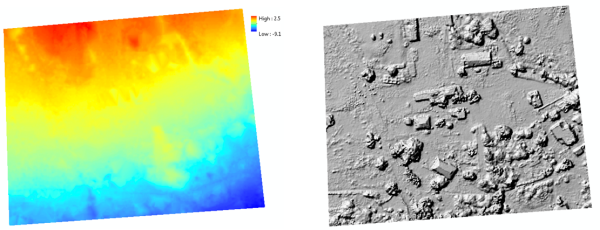
Ausgleichen von Farben und Verringern von Rändern
Nachdem die Geometriekorrektur des Mosaik-Datasets abgeschlossen wurde, gibt es zwei weitere Techniken, mit denen das Erscheinungsbild verbessert werden kann: Ausgleichen der Farbe der Bilder und Berechnen der Seamlines im Mosaik-Dataset.
Satellitenbilder erfordern häufig ein Ausgleichen der Farbe, da die Bilderstreifen oft an unterschiedlichen Tagen aufgenommen wurden. Bevor Sie den Farbausgleich durchführen können, müssen zuerst die Statistiken und Histogramme für jedes Bild im Mosaik-Dataset berechnet werden. Verwenden Sie dazu das Werkzeug Pyramiden und Statistiken berechnen. Nachdem die Statistiken und Histogramme erstellt wurden, führen Sie das Werkzeug Farbausgleich-Mosaik-Dataset aus, um die Farben des Bilds auszugleichen. Im Allgemeinen erzeugt die Methode Dodging mit der Farboberfläche zweiter Ordnung ein gutes Ergebnis.
Seamlines sind Polygone, die zum Definieren von Mosaikierungsgrenzen und Auflösen der Bildüberlappungen verwendet werden. Das Werkzeug Seamlines erstellen bietet einige gängige Algorithmen zur automatischen Berechnung von Seamlines:
- Radiometrie: Leitet Seamlines basierend auf den Pixelwerten ab, wobei der beste Pfadalgorithmus auf einer Kostenoberfläche verwendet wird
- Voronoi: Erstellt Partitionen von Bild-Footprints basierend auf einem Voronoi-Flächendiagramm
- Disparität: Bestimmt die Seamlines basierend auf den Disparitätsbildern von Stereopaaren. Nützlich für das Mosaikieren im großen Maßstab, wenn der Mosaikbereich Gebäude enthält
Vor der Seamline-Erstellung und den Vorgängen zum Ausgleichen der Farbe sollte das Werkzeug Mosaik-Kandidaten berechnen ausgeführt werden, um die Berechnungskomplexität zu verringern und die am besten geeigneten Bilder auszuwählen.
Hier ein Beispiel für eine Seamline-Erstellung mit der Methode Disparität auf UAV-Bildern.
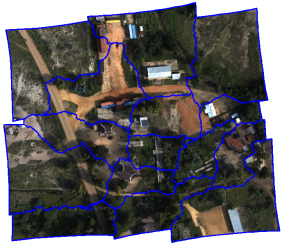
Erstellen von Ortho Mapping-Produkten
Im letzten Schritt werden Ortho-Produkte erstellt. ArcGIS Desktop bietet Werkzeuge zum Erzeugen verschiedener Formen von Orthomosaik-Produkten entsprechend Ihren Anforderungen.
- Wenn es als Image-Service freigegeben werden soll, können Sie das Mosaik-Dataset als Image-Service veröffentlichen.
- Wenn es als ArcGIS Online-Kachel-Service freigegeben werden soll, können Sie einen Kachel-Cache erstellen und diesen Workflow zum Veröffentlichen verwenden.
- Wenn die Anforderung darin besteht, ein Mosaik in einem Dateiformat zu erstellen, verwenden Sie das Werkzeug Raster kopieren, um die Ausgabe als .tif- oder .crf-Datei zu generieren.
- Wenn die Anforderung darin besteht, Bildkacheln basierend auf einer benutzerdefinierten Kachelgröße zu erstellen, verwenden Sie das Werkzeug Raster teilen, um eine Reihe von Kacheln aus dem Orthomosaik-Dataset zu erstellen.
- Wenn die Anforderung darin besteht, orthorektifizierte Bilderszenen zu erstellen, verwenden Sie das Werkzeug Mosaik-Dataset-Elemente exportieren, um jedes Bild im Mosaik-Dataset zu exportieren.
Nachstehend sehen Sie das endgültige Ortho Mapping-Ergebnis – ein als TIFF-Bild gespeichertes Orthomosaik.

Verwandte Themen
- Bündelblockausgleich von Satellitenbildern
- Bündelblockausgleich von Luftbildern
- Blockausgleichung von UAV- oder UAS-Daten
- Schemas von Tabellen für Blockausgleichung
- Passpunkte analysieren
- Passpunkte anhängen
- Blockausgleichung übernehmen
- Blockausgleichung berechnen
- Passpunkte berechnen
- Verknüpfungspunkte berechnen
- Kameramodell berechnen
- Stereomodell erstellen
- Punktwolke erstellen
- Aus Punktwolke interpolieren
- Fenster "Blockausgleichung"